[Numbers 넘버스] INDEX, MATCH 함수 사용법 : VLOOKUP 함수의 상위 버전
[Numbers 넘버스] Numbers vs Excel : 어떤 게 더 좋을까?
Numbers란 넘버스(Numbers)는 데이터 분석 및 시각화 툴 중 하나입니다. 데이터를 쉽게 분석하고 시각적으로 표현할 수 있도록 도와줍니다. Apple이 제작한 스프레드시트 앱으로, iPhone, iPad, iPod touch, Ma
todayis1jun.tistory.com
대다수 Apple 기기에 기본으로 설치되어 있는 Numbers는 엑셀과 같은 스프레드시트 프로그램입니다.
ipad에서는 ApplePencil로 유용한 도표, 손글씨, 그림까지 그려 넣을 수 있습니다.
실시간 공동 작업도 가능하고 Mac, iPad, iPhone에서 매우 유용합니다.
목차
1. INDEX, MATCH 함수의 정의와 설명



Index :
배열 함수에서 반환된 배열로부터 또는 셀 모음에 있는 지정된 행과 열의 교차점에 놓인 셀의 값을 반환합니다.
=INDEX(범위, 행 인덱스, 열 인덱스, 영역 인덱스)
범위 : 셀의 모음.
행 인덱스 : 반환될 값의 행 번호.
열 인덱스 : 반환될 값의 열 번호.
영역 인덱스 : 반환될 값의 영역 번호를 지정하는 선택적 숫자 값.
Match :
모음에 있는 값의 위치를 반환합니다.
=MATCH(검색 값, 검색 위치, 찾는 방식)
검색 값 : 찾을 값.
검색 위치 : 검색할 값을 포함한 모음.
찾는 방식 : 값 찾기가 실행되는 방법을 지정하는 옵션 모달 값.
최댓값 찾기 (1 또는 생략됨) : 검색 값보다 작거나 그와 같은 가장 큰 값의 셀을 찾습니다.
값 찾기 (0) : 검색 값과 정확하게 일치하는 값의 첫 번째 셀을 찾습니다.
최솟값 찾기 (-1) : 검색 값보다 크거나 그와 가장 가까운 값의 셀을 찾습니다.
2. INDEX, MATCH 함수 활용하기 및 예제
[Numbers 넘버스] VLOOKUP 함수 사용법 : 마법같은 데이터 검색!
[Numbers 넘버스] Numbers vs Excel : 어떤 게 더 좋을까? Numbers란 넘버스(Numbers)는 데이터 분석 및 시각화 툴 중 하나입니다. 데이터를 쉽게 분석하고 시각적으로 표현할 수 있도록 도와줍니다. Apple이 제
todayis1jun.tistory.com
이번 함수는 주어진 예산으로 커피를 사려고 할 때, 가격을 쉽고 편하게 계산할 수 있도록 만들어보겠습니다.





1. 표를 만들고 000 카페의 메뉴와 가격을 입력합니다.
2. G1 셀에 얼마까지 지출이 가능한지 예산을 입력합니다.
3. E3:E7 셀을 선택한 후, 셀 포맷 설정 창에 들어가서 팝업 메뉴로 선택한 후, 000 카페의 메뉴들을 입력합니다.
4. 다음과 같이 팝업 메뉴가 잘 설정되었는지 확인한 후, 계산할 메뉴를 선택합니다.
5. 계산할 메뉴의 수를 입력합니다.

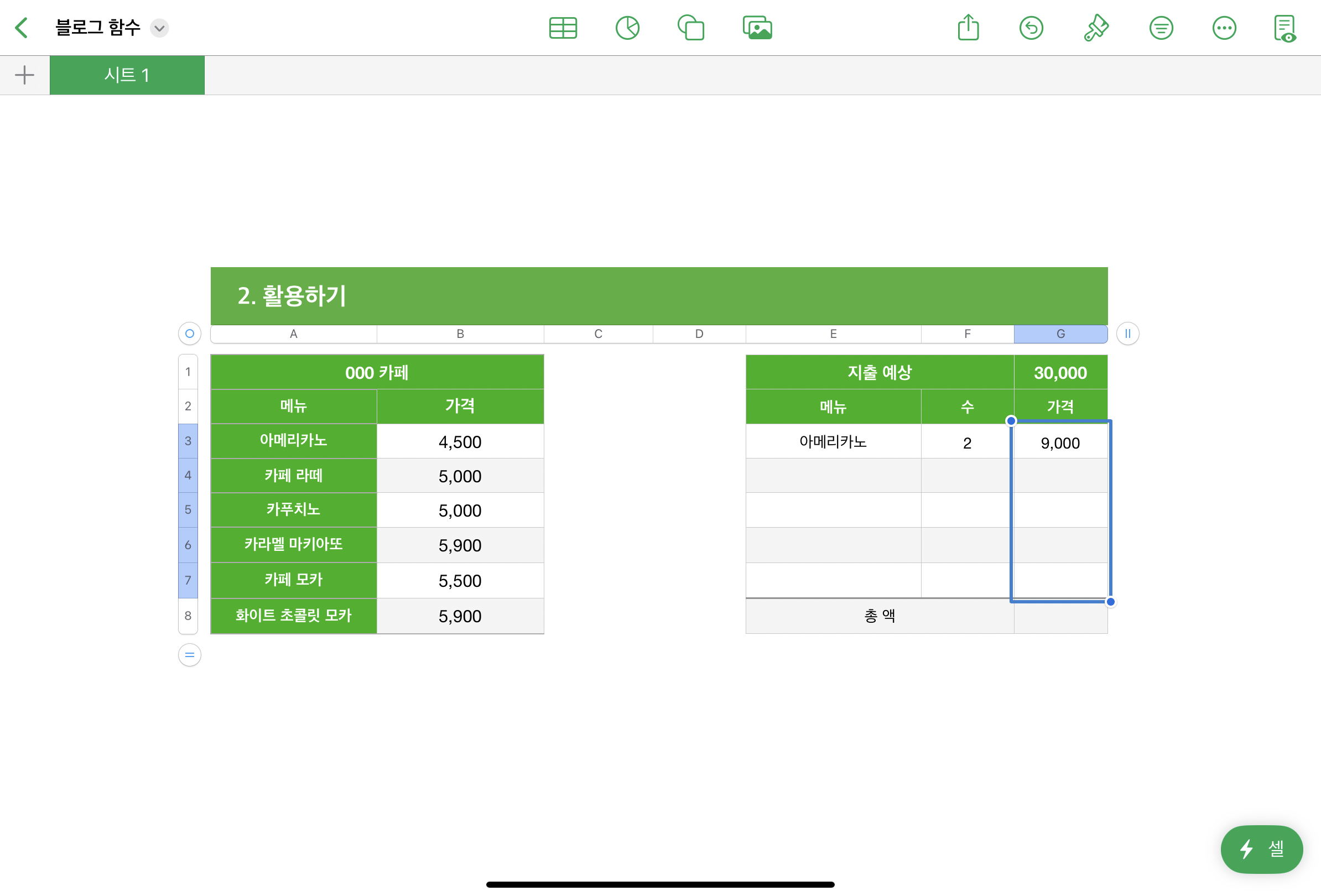


6. 선택한 메뉴와 그 수를 계산한 금액을 알기 위하여 IFERROR(INDEX($B$3:$B$8,MATCH(E3,$A$3:$A$8,0))×F3,"")을 입력합니다.
- MATCH(E3,$A$3:$A$8,0) : $A$3:$A$8 셀에서 E3과 일치하는 값을 찾고 그 위치를 반환합니다. = 1
- INDEX($B$3:$B$8,1) : $B$3:$B$8 셀에서 첫 번째 행을 반환합니다. = 4,500
- IFERROR(4,500×F3,"") : 4,500×F3의 값을 반환하고, 만약 오류가 나면 공백을 반환합니다.
7. 나머지 셀도 함수를 입력하기 위해서 셀 자동 채우기를 해줍니다.
8. 지출 예상되는 총액을 알기 위하여 SUM(G3:G7)을 입력합니다.
- SUM(G3:G7) : G3:G7 셀의 합계를 구합니다.
9. 나머지 메뉴도 선택하면서 활용하면 완성입니다.
3. Numbers에 관한 팁
* Numbers는 머리말 행과 머리말 열을 설정하면, 선택된 셀이 그에 대한 입력된 행과 열의 이름으로 나온다.
ex) 머리말 행이 "출석일", 머리말 열이 "김씨"이면 "B2"셀이 "출석일 김씨" 라고 나온다.
* 함수 입력창에서는 텍스트를 입력 또는 출력할 때 " "(큰따옴표) 사이에 텍스트를 입력해야 한다.
* 조건 입력에도 " "(큰따옴표) 사이에 조건을 입력해야 한다.
제가 아는 Numbers, 넘버스 활용에 관하여 능력이 되는 한 포스팅할 계획입니다.
혹시 궁금하거나, 알고 싶은 함수 및 넘버스 사용법이 있다면 댓글로 남겨주세요.
제 능력으로 가능한 것들은 참고해서 포스팅해 보도록 하겠습니다.